Cet article a été rédigé avec la collaboration de nos éditeurs(trices) et chercheurs(euses) qualifiés(es) pour garantir l'exactitude et l'exhaustivité du contenu.
L'équipe de gestion du contenu de wikiHow examine soigneusement le travail de l'équipe éditoriale afin de s'assurer que chaque article est en conformité avec nos standards de haute qualité.
Cet article a été consulté 11 516 fois.
Si vous consultez fréquemment une page spécifique, songez à l’utiliser comme page d’accueil ou de démarrage. Il est possible de définir une page de démarrage, c’est-à-dire la page sur laquelle s’ouvre Chrome, ainsi qu’une page d’accueil (qui est reliée au bouton Accueil de Chrome), à partir des paramètres de Chrome.
Étapes
Méthode 1
Méthode 1 sur 2:Définir une page d’accueil
-
1Ouvrez Google Chrome.
-
2Cliquez sur ⋮. Ce bouton se trouve dans l’angle supérieur droit de la fenêtre.
-
3Choisissez Paramètres.
-
4Cochez la case Afficher le bouton Accueil. Vous trouverez cette option dans la section Apparence.
-
5Sélectionnez Modifier. Cette option se situe sous la case Afficher le bouton Accueil.
-
6Cliquez sur Ouvrir cette page.
-
7Tapez l’URL de votre site favori. Vous pouvez aussi cocher la case Page Nouvel onglet.
-
8Sélectionnez OK.
-
9Cliquez sur le bouton Accueil. C’est l’icône en forme de maison située dans l’angle supérieur gauche de votre navigateur. Vous serez normalement redirigé(e) vers la page d’accueil que vous avez sélectionnée.Publicité
Méthode 2
Méthode 2 sur 2:Définir une page de démarrage
-
1Ouvrez Google Chrome.
-
2Cliquez sur ⋮. Ce bouton se trouve dans l’angle supérieur droit de la fenêtre.
-
3Sélectionnez Paramètres.
-
4Allez à la section intitulée Au démarrage. Cochez la case située à côté de l’option Ouvrir une page ou un ensemble de pages spécifiques.
-
5Cliquez sur Définir les pages. Cette option devrait se trouver à droite de Ouvrir une page ou un ensemble de pages spécifiques.
-
6Entrez l’URL de votre site favori sur la ligne Ajouter une nouvelle page.
-
7Choisissez OK. Il vous faudra peut-être effectuer cette action deux fois si l’on vous y invite.
-
8Fermez puis ouvrez de nouveau le navigateur. Quand vous redémarrerez Chrome, la page que vous venez de sélectionner devrait s’afficher.Publicité
Conseils
- Si vous ne voyez pas le bouton Accueil après avoir effectué les étapes ci-dessus, fermez votre navigateur puis ouvrez-le de nouveau.
- Si vous possédez une boite mail que vous oubliez souvent de consulter, il peut être utile de définir cette page comme page d’accueil.
Avertissements
- Ouvrir de nombreuses pages en parallèle peut ralentir votre navigateur.
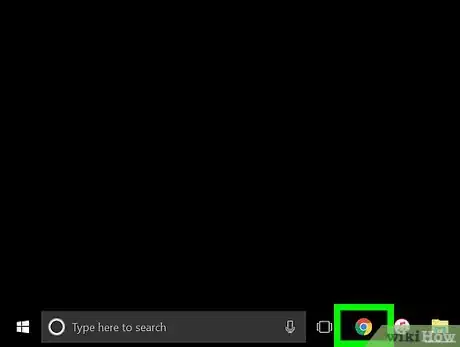
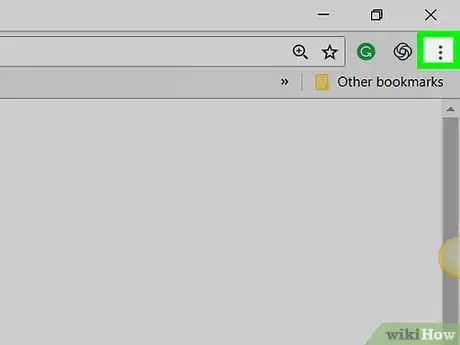
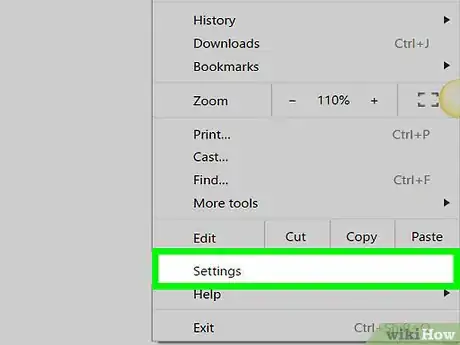
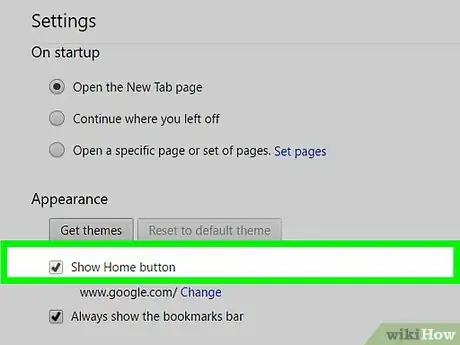
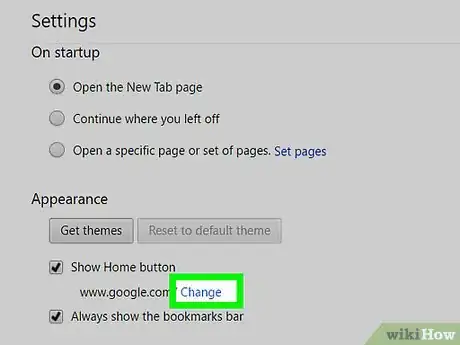
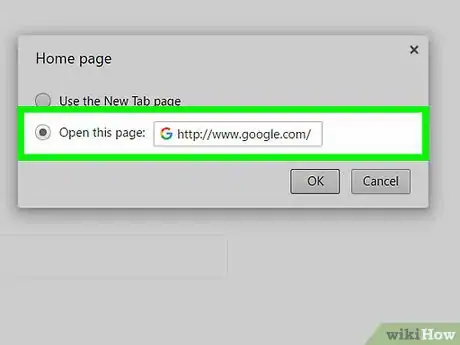
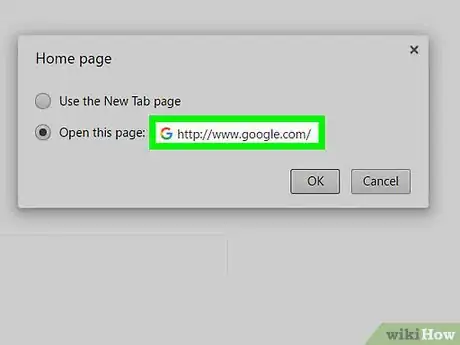
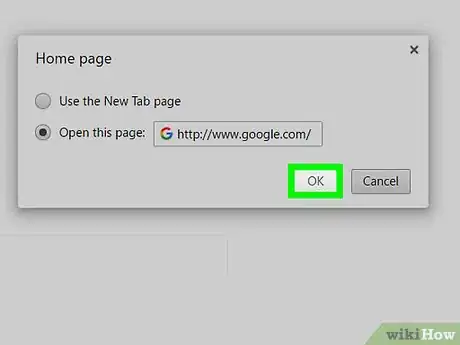
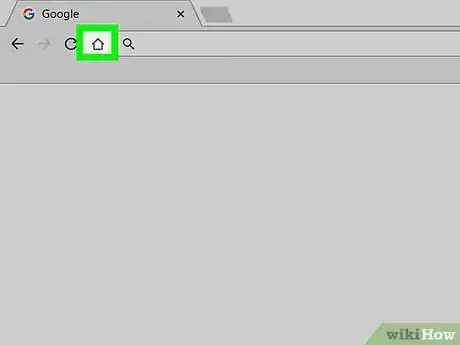
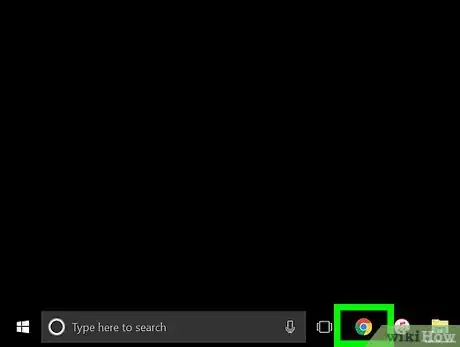
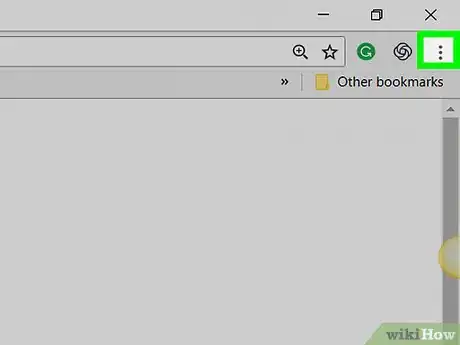
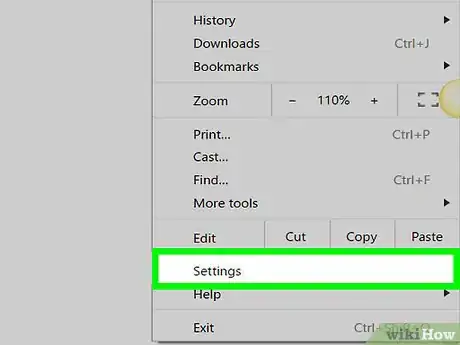
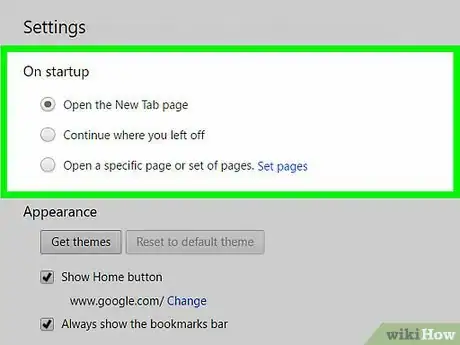
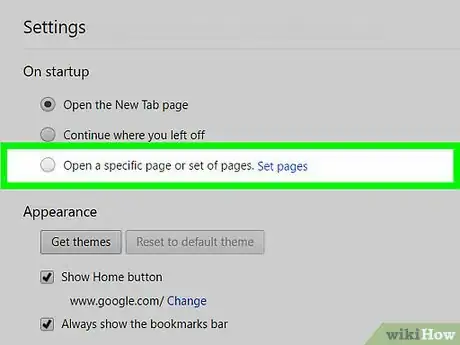
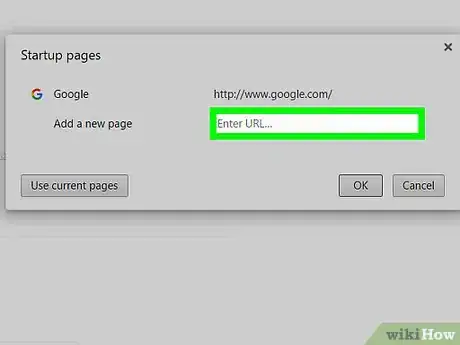
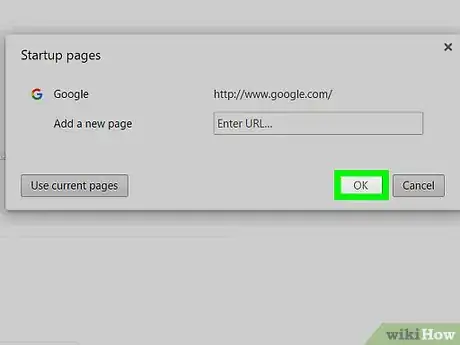
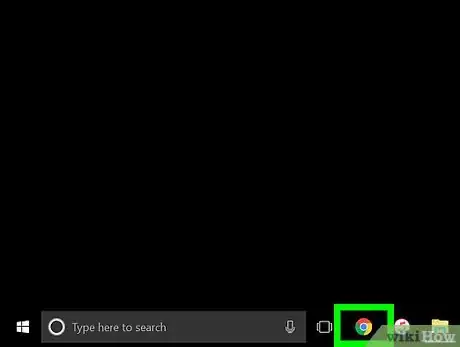

















L'équipe de gestion du contenu de wikiHow examine soigneusement le travail de l'équipe éditoriale afin de s'assurer que chaque article est en conformité avec nos standards de haute qualité. Cet article a été consulté 11 516 fois.